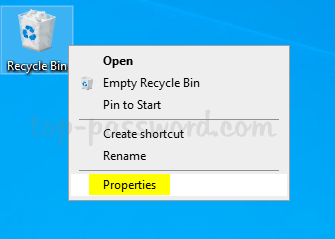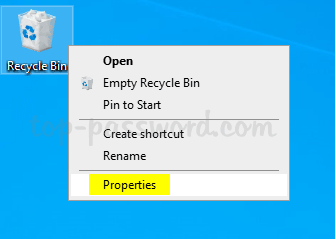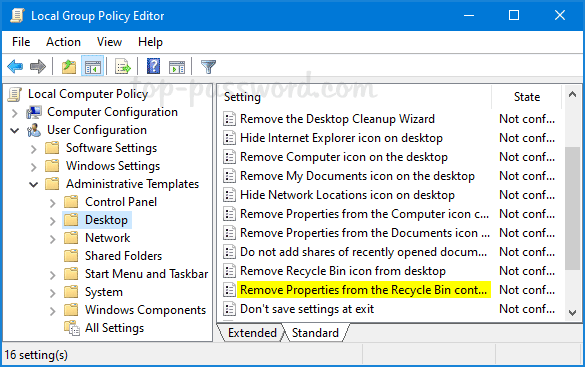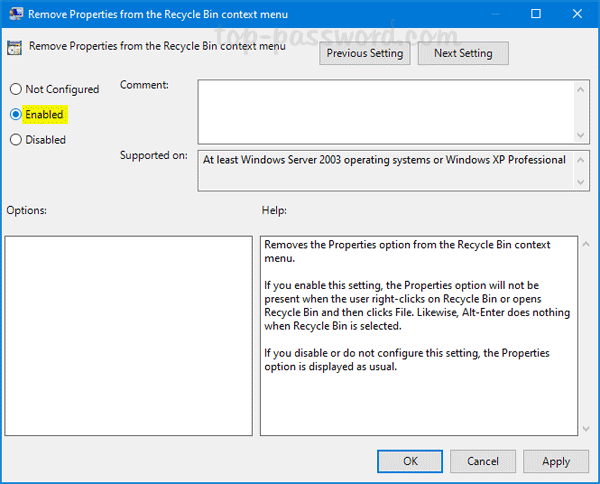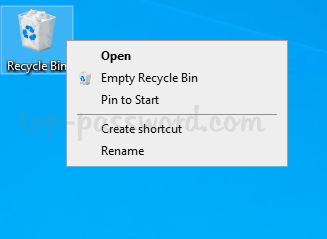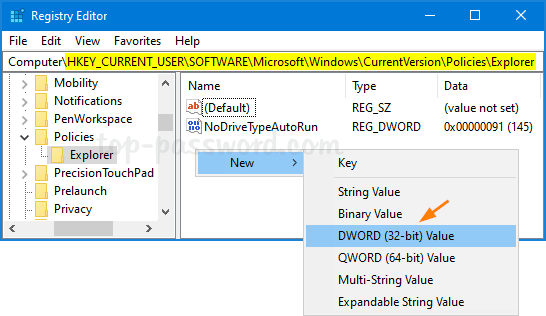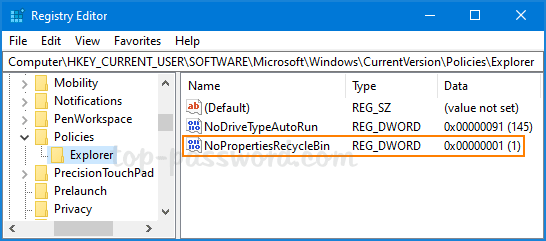Ha jobb gombbal kattint a Lomtár ikonra az asztalon, kiválaszthatja a Tulajdonságok lehetőséget a Lomtár kapacitásának testreszabásához vagy a fájltörlési művelet módosításához.
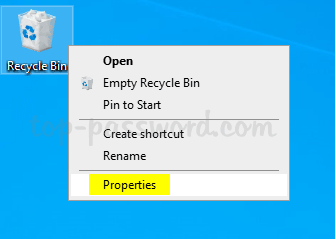
A Tulajdonságok lehetőség kiválasztásával testreszabhatja a Lomtár kapacitását, vagy módosíthatja a fájltörlési műveletet
Ha nem szeretné, hogy mások hozzáférjenek a Tulajdonságok menühöz , elrejtheti vagy törölheti azt. Ebben az útmutatóban a Quantrimang.com két módszert mutat be a Tulajdonságok opció eltávolítására a Lomtár helyi menüjéből a Windows 10 rendszerben .
1. módszer: Távolítsa el a Lomtár lehetőséget a Lomtár helyi menüből a Csoportházirend segítségével
1. Nyissa meg a Helyi csoportházirend-szerkesztőt , és keresse meg a Felhasználói konfiguráció > Felügyeleti sablon > Asztal elemet . A jobb oldali panelen kattintson duplán a Tulajdonságok eltávolítása nevű házirendre a Lomtár helyi menüjéből .
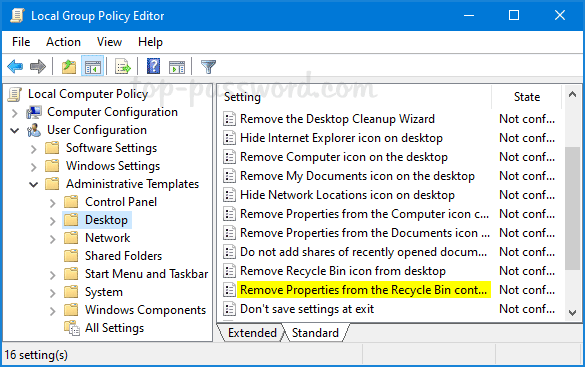
Kattintson duplán a Tulajdonságok eltávolítása nevű házirendre a Lomtár helyi menüjében
2. Válassza az Engedélyezve lehetőséget , majd kattintson az OK gombra.
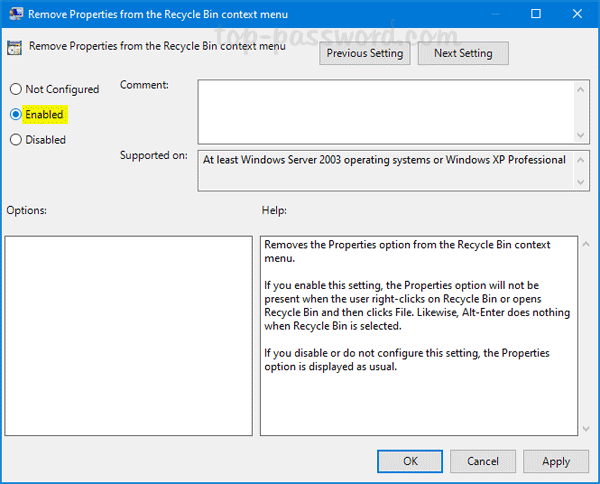
Válassza az Engedélyezve lehetőséget
3. A Windows újraindítása után látni fogja, hogy a Tulajdonságok opció eltűnik a helyi menüből, ha jobb gombbal kattint a Lomtár parancsikonra az asztalon.
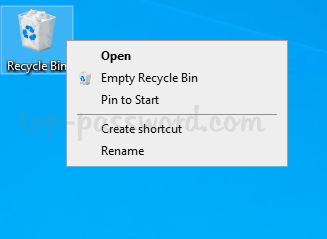
A Tulajdonságok opció eltűnik a helyi menüből
2. módszer: Távolítsa el a Lomtár lehetőséget a Lomtár helyi menüből a Rendszerleíróadatbázis-szerkesztőn keresztül
1. Nyissa meg a Rendszerleíróadatbázis-szerkesztőt , és lépjen a következő helyre:
HKEY_CURRENT_USER\Software\Microsoft\Windows\CurrentVersion\Policies\Explorer
Kattintson a jobb gombbal az Explorer billentyűre , és válassza az Új > Duplaszó (32 bites) értéke menüpontot .
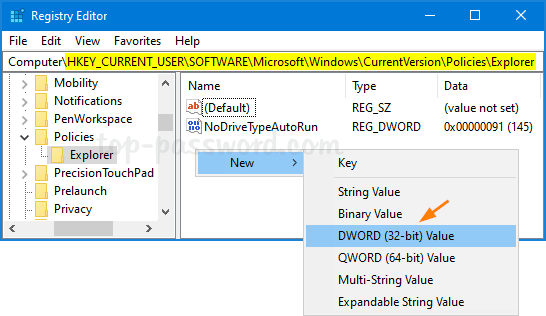
Kattintson a jobb gombbal az Explorer billentyűre, és válassza az Új > Duplaszó (32 bites) értéket
2. Nevezze át a duplaszót NoPropertiesRecycleBin névre , majd kattintson rá duplán. Módosítsa az értékadatait 1 -re .
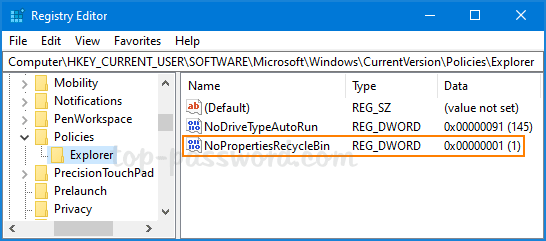
Nevezze át a duplaszót NoPropertiesRecycleBin névre, és rendelje hozzá az 1 értéket
3. Indítsa újra a számítógépet. Ha jobb gombbal kattint a Lomtár ikonra az asztalon, látni fogja, hogy a Tulajdonságok opció már nincs ott. Ha később vissza szeretné állítani a Properties opciót, egyszerűen módosítsa a NoPropertiesRecycleBin értékadatait 0 -ra .